Til daglig er det mange ting du kan gjøre i et forsøk på å være helsebevisst. Å passe på at du ikke sitter for lenge, få mange skritt og holde styr på treningsøktene dine er bare en del av puslespillet.
Mange av beste smartklokker i dag gjør en god jobb med disse tingene, men det er en annen fasett som ofte blir glemt. Å få nok søvn på nattbasis er ekstremt viktig slik at du våkner uthvilt og klar til å innta verden. I dag skal vi ta en titt på hvordan du kan bruke søvnsporing på Samsung Galaxy Watch 5 og Watch 5 Pro.
Sett mål for søvnsporing på Galaxy Watch 5
Uten tvil det viktigste trinnet for å få en god natts søvn er å sørge for at du faktisk sover lenge nok. Det er her det virkelig kan hjelpe å bygge en nattlig rutine, og både telefonen og klokken kan hjelpe. For å gjøre det, bør du sette et "søvnmål", da det vil hjelpe deg med å få den samme mengden søvn hver natt.
1. Åpne Samsung Helse app på telefonen.
2. Finn og trykk på Sovekort som vises på hovedskjermen.
3. Trykk på øverst til høyre tre vertikale prikker.
4. Fra rullegardinmenyen trykker du på Sett mål.

5. Innen Mål for søvntid seksjon, trykk på klokkeslettet øverst og still inn Sengetid.
6. Trykk på klokkeslettet nederst for å angi din Oppvåkningstid.

Den enkleste måten å bruke søvnsporing på Samsung Galaxy Watch 5 og Watch 5 Pro
Hvis du virkelig begynner å dykke gjennom de forskjellige innstillingene og appene som Samsung inkluderer på telefonen din, er det noen funksjoner som kan overraske deg. Et eksempel på dette er seksjonen Modes and Rutines, som føles ganske lik Apples Focus Modes fra iPhone.
Ved å bruke en dedikert hvilemodus kan du automatisk slå på alarmene dine, og lage en tidsplan som hjelper deg med å bygge en sunnere søvnrutine. Men hvilemodus kan også aktivere Ikke forstyrr samtidig som du finjusterer kontrollen over hvilke kontakter og apper som kan plage deg mens du prøver å hvile deg litt.
1. Åpne Innstillinger app på telefonen.
2. Trykk på Modus og rutiner.
3. Trykk på øverst på skjermen Sove.
4. Trykk på Start knapp.

5. Still inn din Sove og Oppvåkningstider.
6. På bunnen, velg dagene at du vil at hvilemodus skal være aktivert.
7. Aktiver og tilpass din Vekkealarm og Alarm lyd.
8. Trykk på Neste.

9. Bestem om du vil ha Ikke forstyrr aktivert når hvilemodus er aktivert.
9a. Hvis ja, velg hvilken kontakter og applikasjonsnotifikasjoner kan sendes.
10. Trykk på Neste.
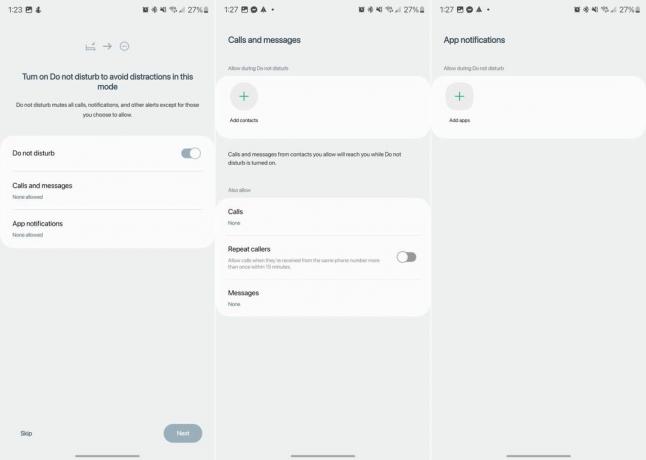
11. Velg hvilke innstillinger du ønsker å bli brukt når hvilemodus starter. (Gråtoner, Mørk modus, Øyekomfortskjold, Lydmodus og volum, Strømsparing)
12. Trykk på Ferdig.

Å konfigurere hvilemodus på smarttelefonen din går bare så langt, siden du vil sørge for at Galaxy Watch ikke surrer selv når telefonen ikke gjør det. På grunn av dette inkluderer Samsung en bryter for å synkronisere den opprettede hvilemodusen til Galaxy Watch.
1. Åpne Galaxy Wearable app på telefonen.
2. Trykk på Klokkeinnstillinger.
3. Trykk på Avanserte funksjoner.

4. Trykk på øverst på siden Sove modus.
5. Trykk på bryteren ved siden av Synkroniser hvilemodus til På posisjon.
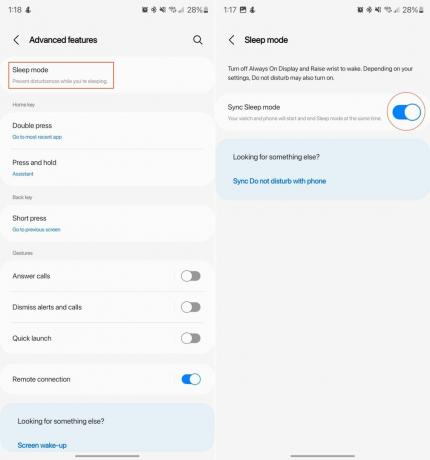
Aktiver Snorke Detection
Snorkedeteksjon er en annen funksjon som først kom til en Samsung smartklokke med Galaxy Watch 4. Imidlertid Galaxy Watch 5 og Se 5 Pro ta ting opp et steg. I stedet for å måtte stole på telefonen din, kan Samsungs nyeste smartklokker spore snorkingen din ved hjelp av Watch 5s innebygde mikrofoner.
1. Åpne Samsung Helse app på telefonen.
2. Finn og trykk på Sove kortet som vises på hovedskjermen.
3. Trykk på øverst til høyre tre vertikale prikker.
4. Fra rullegardinmenyen trykker du på Snorkedeteksjon.
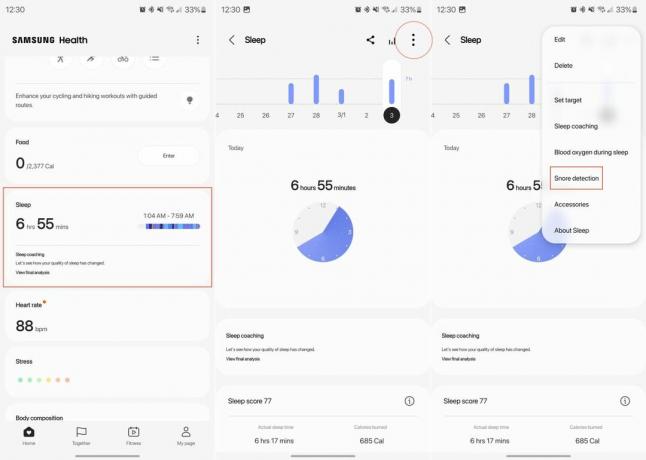
5. Trykk på bryteren øverst på skjermen for å aktivere snorkedeteksjon.
6. La Samsung Health ta opp lyd ved å trykke på Mens du bruker appen fra ledeteksten som vises.

7. Trykk på OK for å bekrefte at du vet om det økte "telefonbatteriforbruket."
Når du går gjennom trinnene for å aktivere snorkedeteksjon, får du noen forskjellige alternativer. Du kan velge å la Galaxy Watch 5 spore snorkingen din hele tiden du sover, eller bare én gang per «søvnøkt». I tillegg, du kan bytte om du vil ha lydopptak, sammen med å velge hvor lenge opptakene skal lagres før de blir automatisk slettet.
Overvåk oksygennivået i blodet
Takk til BioActive sensor som Samsung bruker på Galaxy Watch 5 og Watch 5 Pro, er smartklokken din i stand til å måle oksygennivået i blodet. Dette er allerede en av de definerende funksjonene til en av de beste smartklokkene, men nå kan du også holde øye med SpO2-nivåene dine mens du sover. Men på grunn av det faktum at dette tapper litt for batteri, må du først aktivere funksjonen.
1. Åpne Samsung Helse app på telefonen.
2. Finn og trykk på Sovekort som vises på hovedskjermen.
3. Trykk på øverst til høyre tre vertikale prikker.

4. Fra rullegardinmenyen trykker du på Blodoksygen under søvn.
5. Trykk på bryteren øverst på siden for å aktivere blodoksygensporing.

Søvncoaching hjelper deg å få mer hvile
1. Åpne Samsung Helse app på telefonen.
2. Finn og trykk på Sovekort som vises på hovedskjermen.
3. Trykk på øverst til høyre tre vertikale prikker.
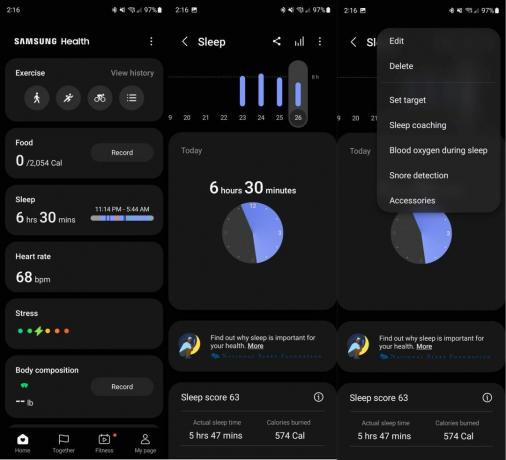
4. Fra rullegardinmenyen trykker du på Søvncoaching.
5. Følg trinnene på skjermen for å konfigurere søvncoaching.
Du har kunnet bruke Galaxy Watch til å spore søvn i noen år, men Samsung implementerte en ny «søvnveiledning»-funksjon tidlig i 2022. På den tiden var dette kun tilgjengelig for Galaxy Watch 4 og Watch 4 Classic, men det er også tilgjengelig med Galaxy Watch 5 og Watch 5 Pro.
I stedet for bare å prøve å sørge for at du legger deg til et bestemt tidspunkt, Søvn Coaching vil faktisk analysere hvor godt du sover. Etter syv dager med søvnsporing vil programmet vise deg ett av åtte forskjellige søvnsymboldyr. I tillegg vil det være forskjellige oppdrag og retningslinjer du kan følge for å forbedre søvnvanene dine.
Se søvnresultatene dine
1. Åpne Samsung Helse app på Galaxy Watch 5.
2. Rull ned og trykk på Sove kort.
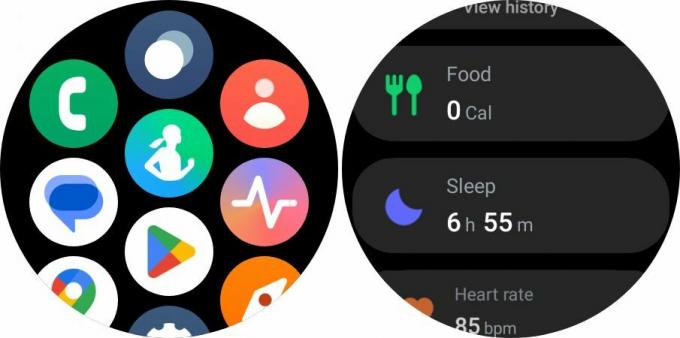
Herfra vil du kunne se de forskjellige informasjonsbitene som fanges opp når du bruker søvnsporing på Galaxy Watch 5. Disse inkluderer følgende:
- En oversikt over tiden du sov og søvnpoengsummen din.
- Faktisk søvntid og forbrente kalorier
- Søvnstadier fordelt på Awake, REM, Light og Deep

- Blodoksygen under søvn
- Snorkedata

Helt nederst på denne skjermen er det en Vis på telefon knapp. Dette vil åpne Samsung Health-appen på den tilkoblede telefonen, slik at du kan se informasjonen på den større skjermen.
Mer robust enn du tror
Smartklokker har vært et fantastisk tillegg til vår digitale livsstil. Riktignok var det en periode da mange wearables ikke var veldig nyttige utenom å fortelle deg når et varsel kom. Heldigvis er disse dagene for lengst forbi, og du kan bruke smartklokken til alt fra å betale for dagligvarer til å hjelpe deg med å sove.

Samsung Galaxy Watch 5
Den beste Android-smartklokken
Mens Apple Watch blir hyllet som den beste smartklokken totalt sett, er Galaxy Watch 5 uten tvil like bra. Samsungs nyeste bærbare er virkelig den ultimate utvidelsen av telefonen din, inkludert funksjoner for søvnsporing og mer.
